Eliminera alla fel med våra verifierade korrigeringar
- Updatechecker.exe-processen är en del av Asus-programvaran och finns på enheter från tillverkaren.
- Processen leder ofta till hög CPU-användning eller till och med kraschar direkt.
- För att fixa saker, inaktivera updatechecker.exe från startappar eller avinstallera programmet som kör det, bland andra lösningar.
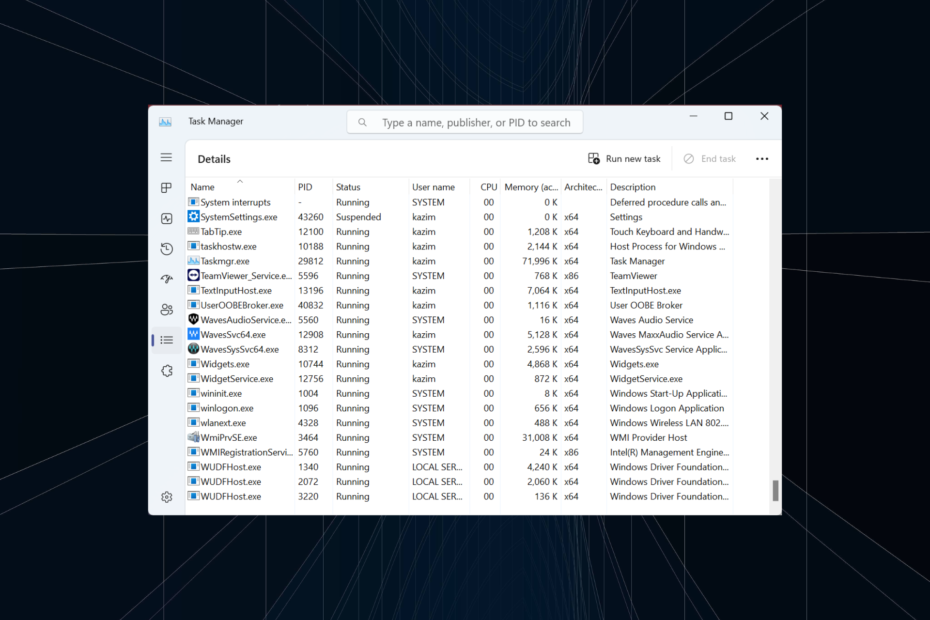
XINSTALLERA GENOM ATT KLICKA PÅ LADDA FILEN
- Ladda ner Fortect och installera det på din PC.
- Starta verktygets skanningsprocess för att leta efter korrupta filer som är källan till ditt problem.
- Högerklicka på Starta reparation så att verktyget kunde starta fixeringsalgoritmen.
- Fortect har laddats ner av 0 läsare denna månad.
Alla fungerande Windows-datorer har många bakgrundsprocesser igång, vilket vanligtvis inte är ett problem. Problemet uppstår när en av dessa börjar påverka prestandan eller orsaken appar att krascha. En process som många rapporterade problem med är updatechecker.exe.
I vissa fall rapporterade användare det updatechecker kraschade slumpmässigt eller till och med utlöst 100% CPU-användning för många. Kom ihåg att detta inte är ett problem som alla stöter på utan bara på specifika enheter. Så vad är processen och hur åtgärdar du dessa fel? Fortsätt läsa för att ta reda på det!
Vad är updatechecker.exe?
Processen, updatechecker.exe, är en del av Asus-programvaran installerad på datorn, och dess primära roll är att leta efter nyare versioner av programmen. Det är verkligen inte en kritisk Windows-process och finns bara på Asus-enheter.
Så du kan inaktivera updatechecker.exe om det behövs, och det bör inte påverka datorns kärnfunktion. Men för de som förlitar sig på Asus-program som kom förinstallerade är det bäst att lämna saker som de är och ha processen igång.
Updatechecker-processen visade sig också vara en del av verktyget MiniTool Partition Wizard. Så om du har det installerat på datorn, helt enkelt avinstallera programvaran. Här är de primära vägarna .exe fil kan hittas i beroende på vilket program som lade till den: C:\Program Files (x86)\ASUS\ASUS Live UpdateC:\Program Files\MiniTool Partition Wizard
Hur fixar jag updatechecker.exe-fel?
Innan vi går över till de lite komplexa lösningarna, här är några snabba knep att prova:
- Din primära metod bör vara att starta om datorn. Även om detta inte löser saker, kommer det att ge hög CPU-användning till normala nivåer och tillåta användare att åtminstone arbeta med problemet.
- Kontrollera om processen är i rätt katalog, d.v.s. under programmets mapp. Om så inte är fallet är det förmodligen skadlig programvara och måste elimineras.
Om ingen av korrigeringarna fungerar, gå till de som listas härnäst.
1. Sök efter skadlig programvara
- Tryck Windows + S att öppna Sök, typ Windows säkerhet i textfältet och klicka på det relevanta sökresultatet.
- Klicka på Virus- och hotskydd.
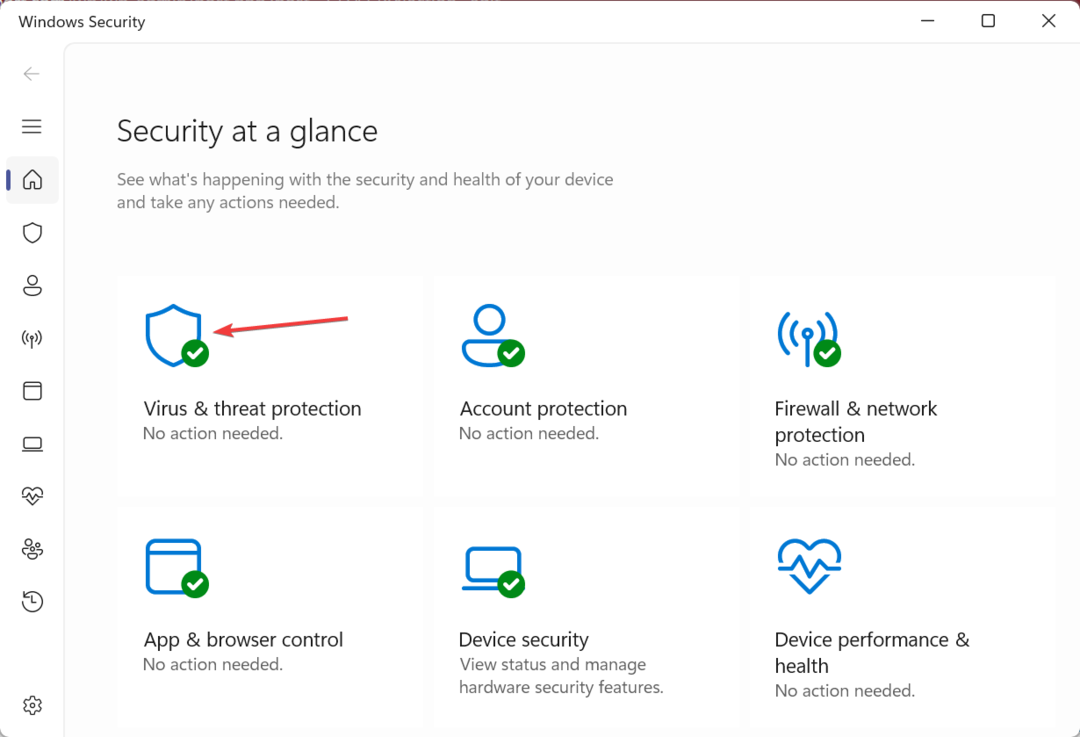
- Klicka på Skanna alternativ.
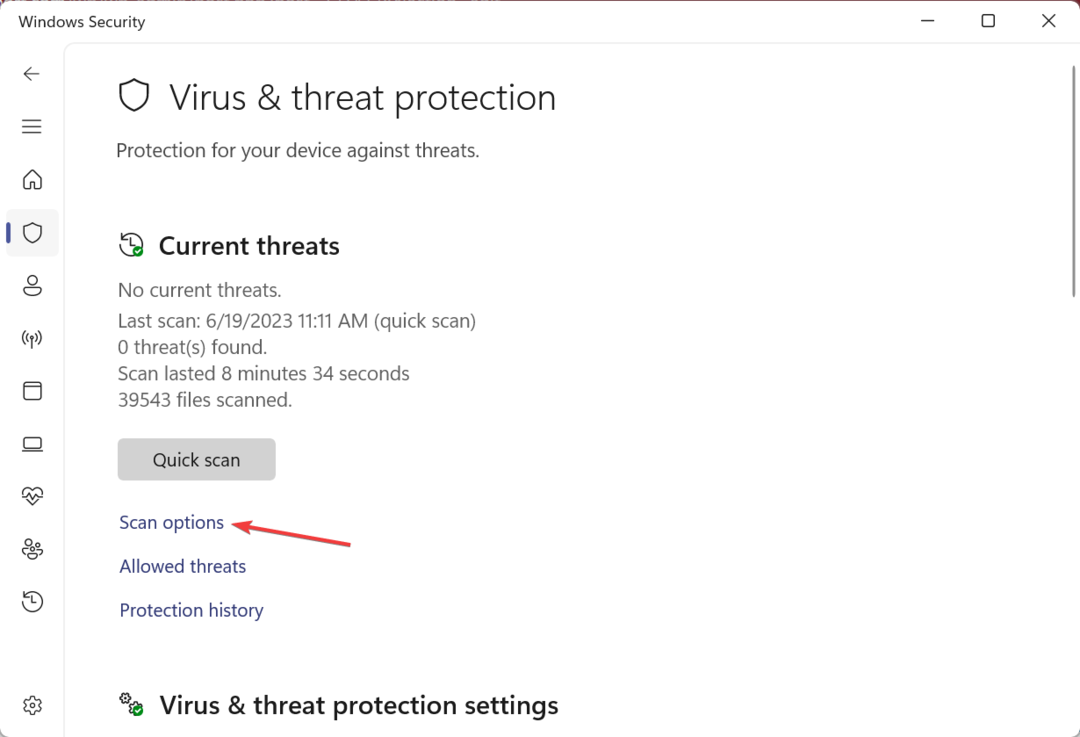
- Välj Fullständig genomsökning, klicka sedan på Skanna nuoch vänta på att skanningen ska slutföras.
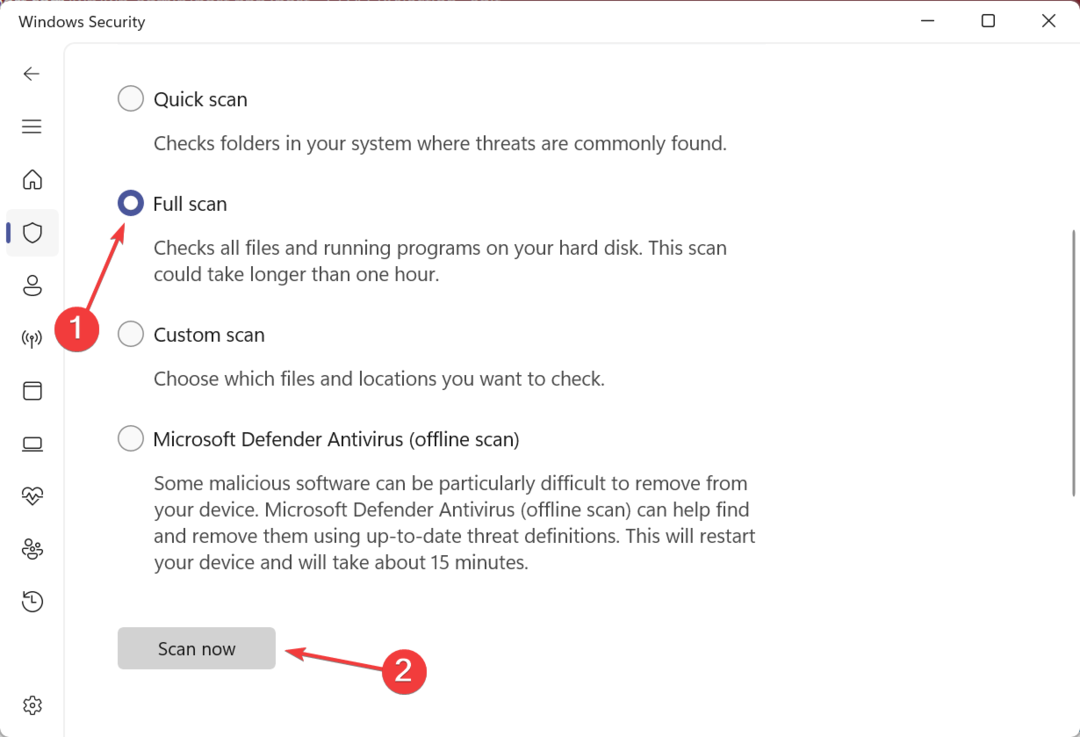
Om updatechecker.exe verkligen är skadlig programvara bör en genomsökning med den inbyggda Windows-säkerheten göra det tydligt. Dessutom kan du använda en pålitlig antiviruslösning för mer exakta resultat.
Mer exakt föreslår vi att du använder ett professionellt antivirusverktyg för avancerade skannings- och borttagningsverktyg för de senaste skadliga hoten.
⇒ Skaffa ESET Internet Security
2. Inaktivera processen från start
- Tryck Ctrl + Flytta + Esc att öppna Aktivitetshanteraren, och gå till Börja flik.
- Välj nu UpdateChecker från listan och klicka Inaktivera.
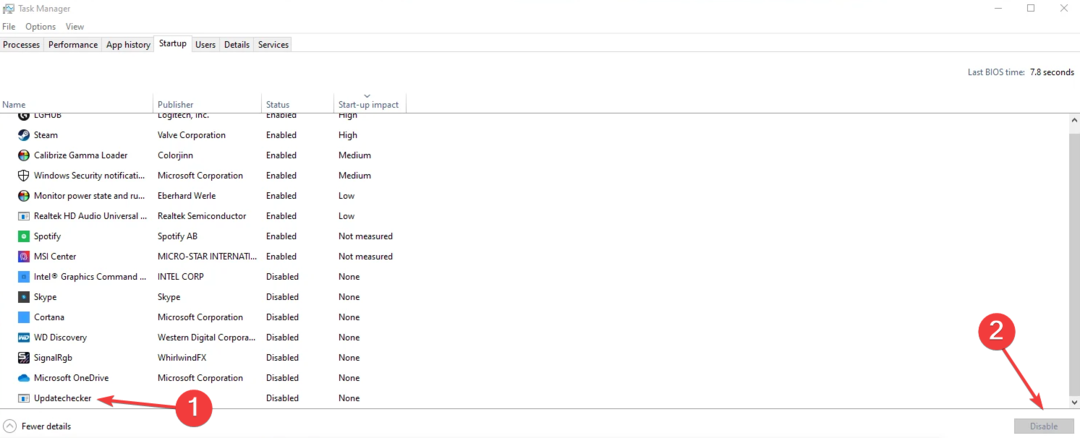
- När du är klar, starta om datorn.
Även om det inte är för alla, kan UpdateChecker visas i listan över startappar för många. Och att inaktivera det borde göra susen! Medan du håller på, se till att ta bort den från startmappen i Windows också.
3. Avinstallera programmet bakom processen
- Tryck Windows + R att öppna Springa, typ appwiz.cpl i textfältet och tryck Stiga på.
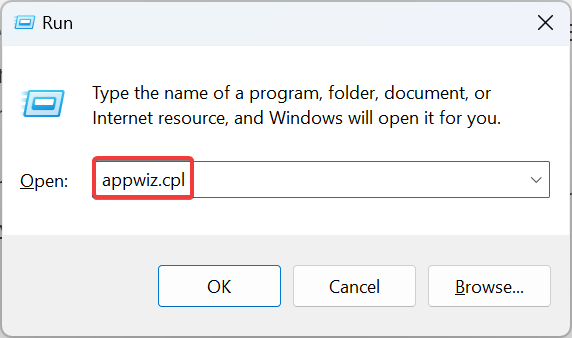
- Välj det program som ansvarar för processen och klicka Avinstallera.
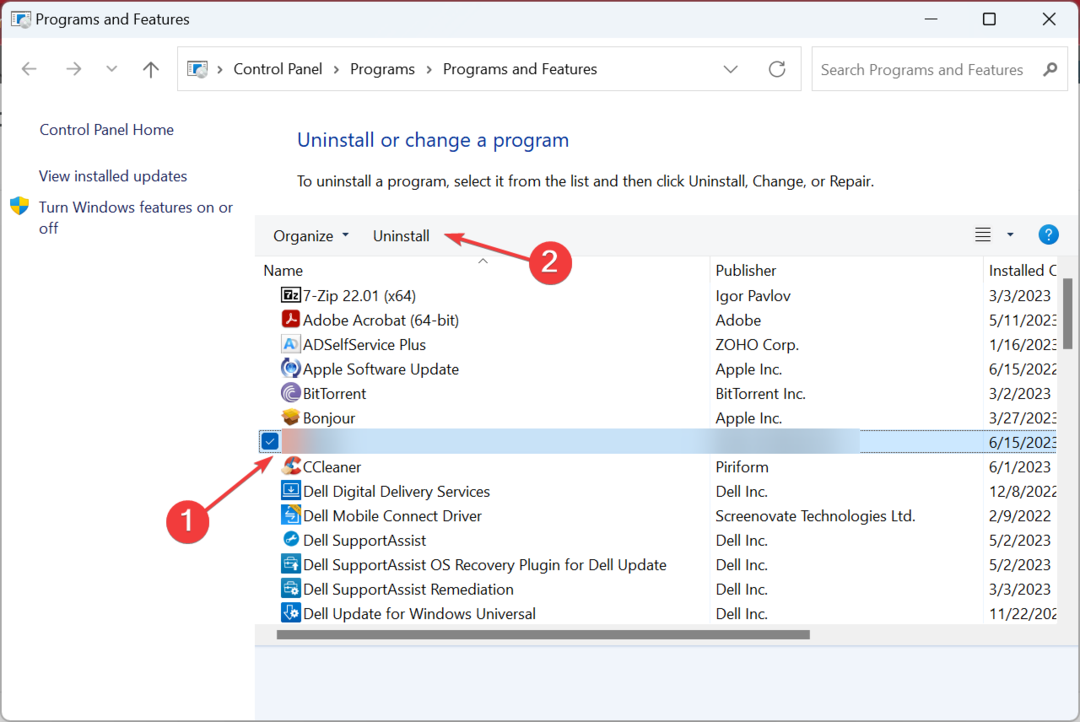
- Följ instruktionerna på skärmen för att slutföra processen.
När det inte hjälper att inaktivera updatechecker.exe från startapparna, du kan ta bort programmet bakom det helt, oavsett om det är Asus-programvaran, MiniTool Partition Wizard eller till och med några codecs, som rapporterat i detta forum.
- Vad är Wup.exe & hur man stoppar dess höga CPU-användning?
- Vad är UpdateCheck.exe och vad används det till?
- Vad är Makecab.exe & hur man fixar dess höga CPU-användning
- Vad är Mscorsvw.exe & hur man stoppar dess höga CPU-användning
4. Använd en dedikerad avinstallationsprogramvara
Om Aktivitetshanteraren har Inaktivera alternativ nedtonat för UpdateChecker och det inte finns några program på datorn som är ansvariga för processen, är det troligt att en tidigare installerad app använde updatechecker.exe.
Det finns ofta överblivna filer från program som utlöser sådana problem, och i det här fallet är det bäst att du använder en dedikerad avinstallationsprogramvara för att bli av med alla sådana filer och registerposter.
5. Utför en systemåterställning
- Tryck Windows + S att öppna Sök, typ Skapa en återställningspunkt, och klicka på det relevanta sökresultatet.
- Klicka på Systemåterställning knapp.
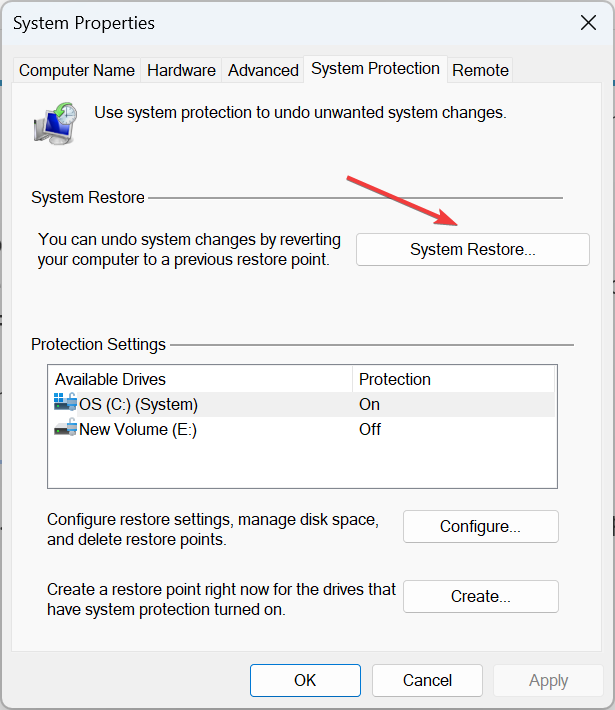
- Välj Välj en annan återställningspunkt, och klicka sedan Nästa.
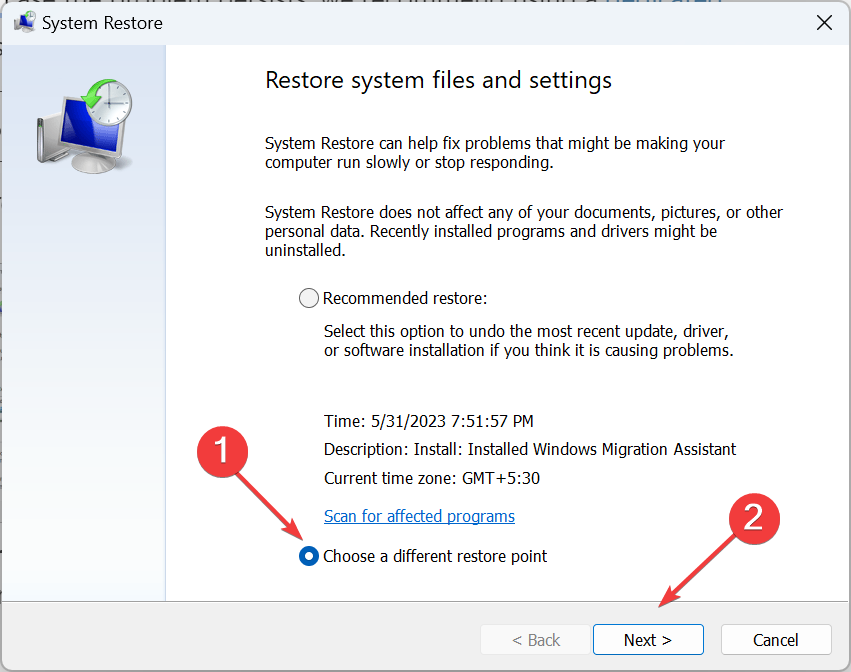
- Välj en annan återställningspunkt från listan, en som skapades innan felet först dök upp, och klicka Nästa.
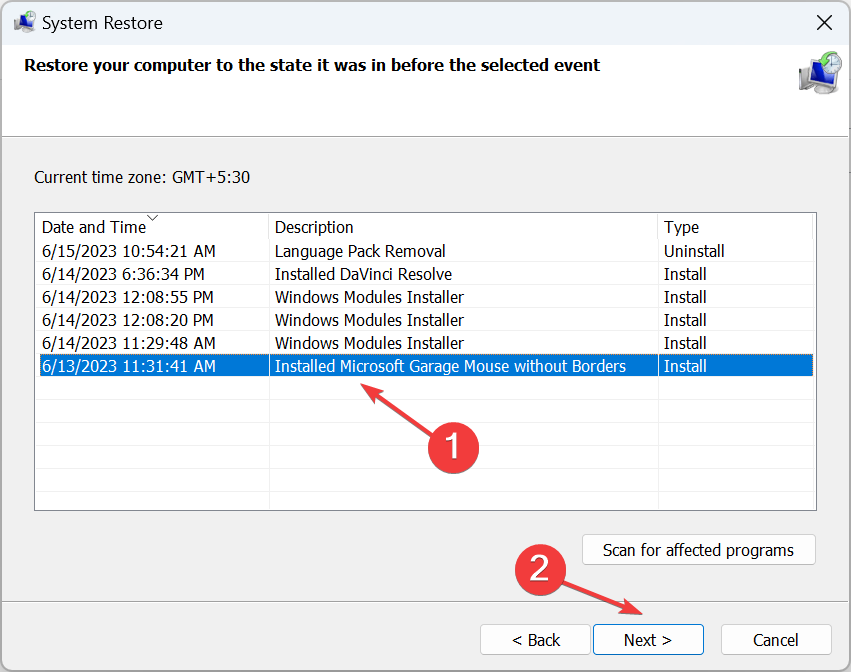
- Slutligen, verifiera detaljerna och klicka Avsluta för att starta återställningsprocessen.
När inget annat fungerar är det sista alternativet att återställa datorn till ett tillstånd innan felet först dök upp. Du kan förlora vissa appar och inställningar under processen, men det kommer inte att påverka de personliga filerna.
Och när du har fixat updatechecker.exe-fel, hitta några snabba sätt att snabba upp Windows-datorn.
För frågor eller för att dela vad som fungerade för dig, skriv en kommentar nedan.
Har du fortfarande problem?
SPONSRAD
Om förslagen ovan inte har löst ditt problem kan din dator uppleva allvarligare Windows-problem. Vi föreslår att du väljer en allt-i-ett-lösning som Fortect för att lösa problem effektivt. Efter installationen klickar du bara på Visa&fix och tryck sedan på Starta reparation.
![Vad är Msosync.exe [Felsökningsguide]](/f/47568e42ecb5ab7bc37c56debb543503.png?width=300&height=460)

